Google Translate
BU HİZMETTE GOOGLE TARAFINDAN GERÇEKLEŞTİRİLEN ÇEVİRİLER BULUNABİLİR. GOOGLE, ÇEVİRİLERLE İLGİLİ DOĞRULUK VE GÜVENİLİRLİK GARANTİLERİ DAHİL OLMAK ÜZERE AÇIK VEYA ZIMNİ TÜM GARANTİLERİ VE TÜM TİCARİ ELVERİŞLİLİK, BELİRLİ BİR AMACA UYGUNLUK VE HAK İHLALİNDE BULUNULMAMASI ZIMNİ GARANTİLERİNİ REDDEDER.
Nikon Corporation (aşağıda “Nikon” olarak anılmaktadır) başvuru kaynakları, Google Translate tarafından işletilen çeviri yazılımı kullanılarak size kolaylık sağlamak üzere çevrilmiştir. Doğru bir çeviri sağlamak için makul seviyede çaba gösterilmiştir ancak hiçbir otomatik çeviri mükemmel değildir ya da insan çevirmenlerin yerini almak üzere tasarlanmamıştır. Çeviriler, Nikon’un başvuru kaynaklarının kullanıcılarına bir hizmet olarak sağlanmaktadır ve “olduğu gibi” sağlanır. İngilizceden herhangi bir dile yapılan tüm çevirilerin doğruluğu, güvenilirliği veya doğruluğu konusunda açık veya zımni hiçbir garanti verilmez. Bazı içerikler (resimler, videolar, Flash vb. gibi), çeviri yazılımının sınırlamaları nedeniyle doğru çevrilmemiş olabilir.
Resmi metin, başvuru kaynaklarının İngilizce versiyonudur. Çeviride oluşturulan hiçbir tutarsızlık veya farklılık bağlayıcı değildir ve mevzuata uyum veya yargı hükümleri açısından hukuki bir etkisi yoktur. Çevrilen başvuru kaynaklarında bulunan bilgilerin doğruluğu ile ilgili herhangi bir sorunuz varsa, kaynakların resmi versiyonu olan İngilizce versiyonuna başvurun.
i Düğmesi ( i Menüsü)
Sık kullanılan ayarlara hızlı erişim için i düğmesine basın veya i menüsünü görüntülemek için i simgesine dokunun.
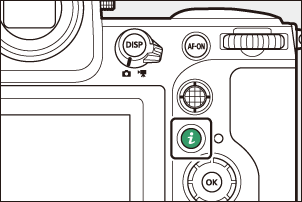
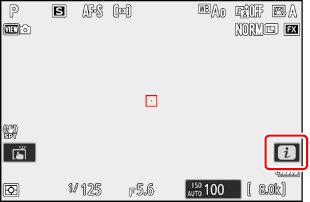
- Fotoğraf ve video modlarında farklı menüler görüntülenir.
- Seçenekler, ekrandaki öğelere dokunarak veya öğeleri vurgulayıp J düğmesine basarak görüntülenebilir; ardından çoklu seçici kullanılarak seçimler yapılabilir.
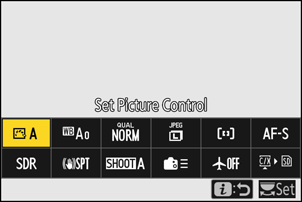
- Fotoğraf makinesinin kendileri için bir ayar kadranı kılavuzu gösterdiği öğeler, bunlar i menüsünde vurgulanarak ve bir ayar kadranı döndürülerek ayarlanabilir. Bazı durumlarda, hem ana hem de alt ayar kadranları kullanılarak ayarlamalar yapılabilir.
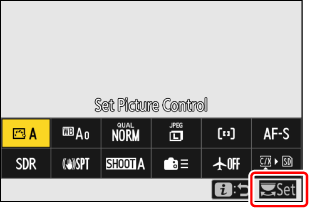
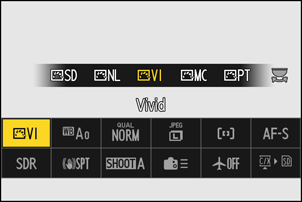
Kamera durumuna bağlı olarak bazı öğeler ve menü seçenekleri kullanılamayabilir. Kullanılamayan öğeler gri renkte görüntülenir.
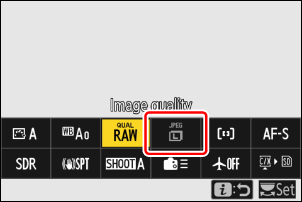
Kamera "Dikey" Yöndeyken i Menüsünü Kullanma
Fotoğraf modunda "dikey" (portre) yönde fotoğraf çekmek veya görüntülemek için fotoğraf makinesi döndürüldüğünde, ekranda i menüsü görüntülenir ve vizör buna göre döner. Video modunda, yalnızca oynatma i menüsü kamera yönüne uyacak şekilde döner.
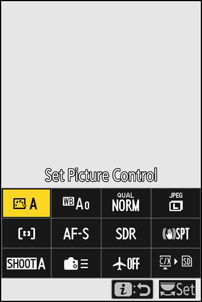
Durağan Fotoğrafçılık i Menüsü
Fotoğraf modunda i düğmesine basıldığında, aşağıda listelenen öğeler görüntülenir. Çoklu seçiciyi kullanarak istenen öğeyi vurgulayın ve seçenekleri görüntülemek için J düğmesine basın.
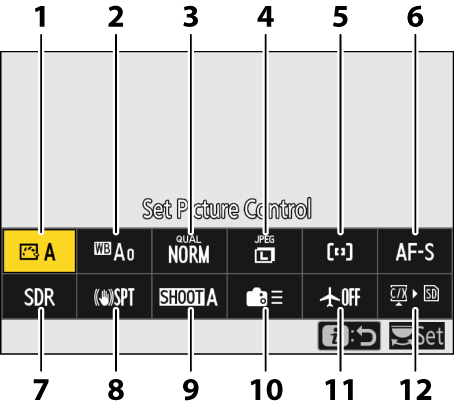
- Picture Control Ayarla ( 0 Picture Control )
- Beyaz dengesi ( 0 Beyaz Dengesi )
- Görüntü kalitesi ( 0 Görüntü Kalitesini Ayarlama )
- Görüntü boyutu ( 0 Bir Görüntü Boyutu Seçme )
- AF alanı modu/konu. algılama ( 0 AF Alanı Modu , Otomatik Odaklama için Konu Türü Seçme )
- Odak modu ( 0 Odak Modu )
- Ton modu ( 0 Ton Modu )
- Titreşim azaltma ( 0 Titreşim Azaltma )
- Çekim menüsü bankası ( 0 Çekim Menüsü Bankası )
- Özel kontroller (çekim; 0 f2: Özel Kontroller (Çekim) )
- Uçak modu ( 0 Uçak Modu )
- Hafıza kartı bilgilerini görüntüle ( 0 Hafıza Kartı Bilgilerini Görüntüle )
Video i Menüsü
Video modunda i düğmesine basıldığında, aşağıda listelenen öğeler görüntülenir. Çoklu seçiciyi kullanarak istenen öğeyi vurgulayın ve seçenekleri görüntülemek için J düğmesine basın.
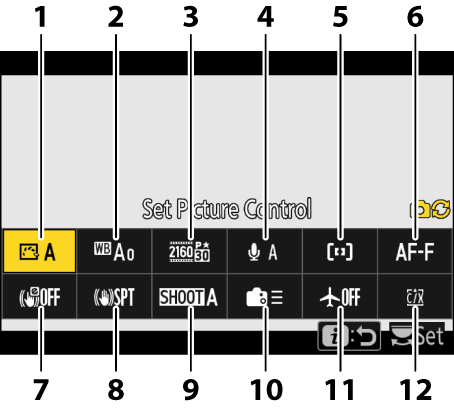
- Picture Control Ayarla ( 0 Picture Control )
- Beyaz dengesi ( 0 Beyaz Dengesi )
- Çerçeve boyutu/kare hızı ( 0 Video Çerçeve Boyutu ve Hız Seçenekleri )
- Mikrofon hassasiyeti ( 0 Mikrofon Hassasiyeti )
- AF alanı modu/konu. algılama ( 0 AF Alanı Modu , Otomatik Odaklama için Konu Türü Seçme )
- Odak modu ( 0 Odak Modu )
- Elektronik VR ( 0 Elektronik VR )
- Titreşim azaltma ( 0 Titreşim Azaltma )
- Çekim menüsü bankası ( 0 Çekim Menüsü Bankası )
- Özel kontroller ( 0 g2: Özel Kontroller )
- Uçak modu ( 0 Uçak Modu )
- Hedef ( 0 Hedef )
İzleme i Menüsü
Oynatma sırasında i düğmesine basıldığında, oynatma seçeneklerinden oluşan bağlama duyarlı bir i menüsü görüntülenir.

Fotoğraflar
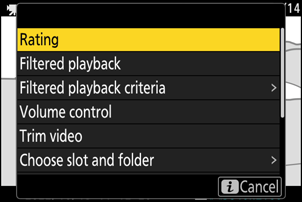
videolar
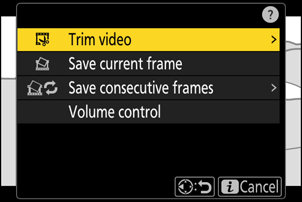
Videolar (oynatma duraklatıldı)
i Menüsünü özelleştirme
Çekim sırasında i menüsünde görüntülenen öğeler, Özel Ayar f1 veya g1 [ i menüsünü özelleştir ] kullanılarak seçilebilir.
-
Özel Ayar f1 veya g1 [ i menüsünü özelleştir ] öğesini vurgulayın ve J düğmesine basın.
Menüleri kullanma hakkında bilgi için bkz. " G Düğmesi" ( 0 MENU Düğmesi ).
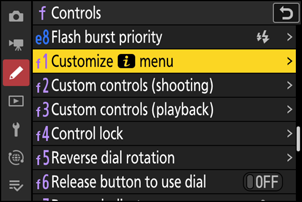
-
Değiştirmek istediğiniz konumu vurgulayın ve J düğmesine basın.
Seçilen konum için mevcut olan öğelerin bir listesi görüntülenecektir.
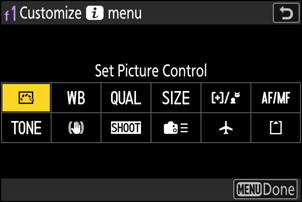
-
İstediğiniz öğeyi vurgulayın ve J düğmesine basın.
- Öğe seçilen konuma atanacak ve Adım 2'de gösterilen seçenekler görüntülenecektir.
- Adım 2 ve 3'ü istediğiniz gibi tekrarlayın.
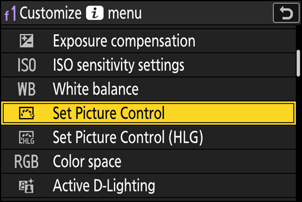
-
G düğmesine basın.
Değişiklikler kaydedilecek ve Özel Ayarlar menüsü görüntülenecektir.

